电脑连接新打印机
现在随着科技的不断发展,电脑已经成为我们生活中必不可少的工具之一,而在办公环境中,打印机更是必不可少的设备之一。电脑连接新打印机的步骤也变得异常重要。电脑连接打印机需要遵循一定的步骤,只有正确连接,才能实现打印机与电脑之间的无缝通信,从而顺利完成打印任务。接下来我们就来详细介绍一下电脑连接新打印机的步骤。
步骤如下:
1.连接打印机注意点
给大家强调一点,如果是电脑和打印机通过USB数据线进行连接,自动检测查找打印机联机安装驱动就可以了。
假如是通过其他有线或者无线网络连接其他设备上的打印机,必须保证设备处在同一个局域网。必须保证连接打印机设备上共享了打印机。
否则是查找不到这个打印机,无法进行连接的,特别是在使用WiFi的情况下,要保证连接的是同一个网络。
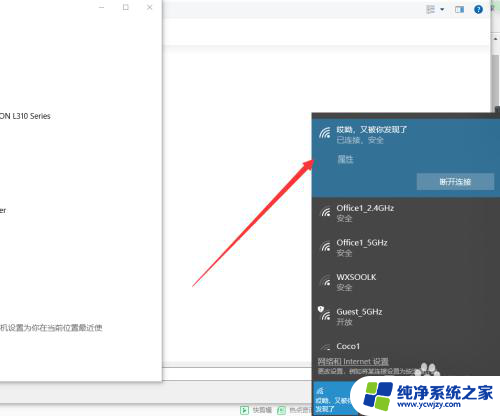
2.保证的之前我说的两点后,接下来在需要连接打印机的电脑上点击左下角Windows按钮。找到设置---设备,可以对打印机进行添加。
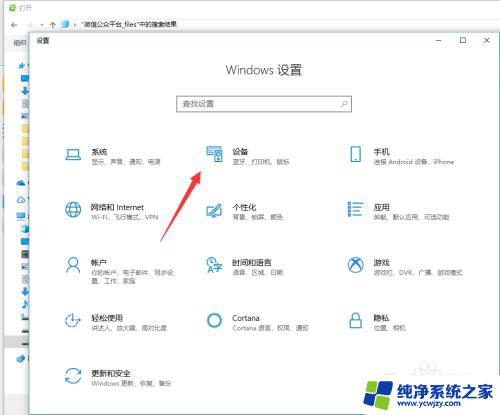
3.在左侧找到打印机和扫描仪,这些都是常有的外接硬件,都是需要连接设置的。
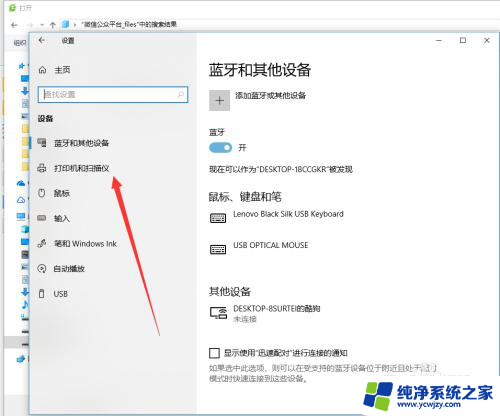
4.在右侧弹出来的添加打印机或者扫描仪,点击一下+加号,如图所示,然后系统自动识别扫描。
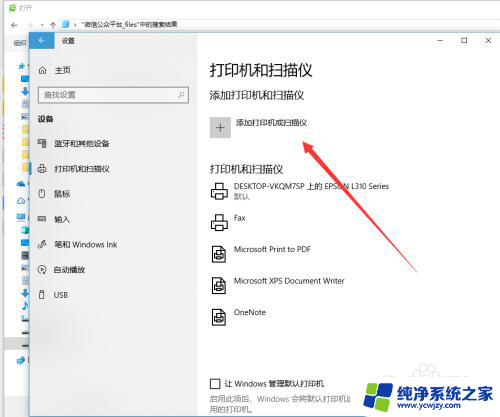
5.扫描结束后会显示可以添加安装的打印机,如果没有出现,手动输入打印机设备的地址进行连接也是可以的。
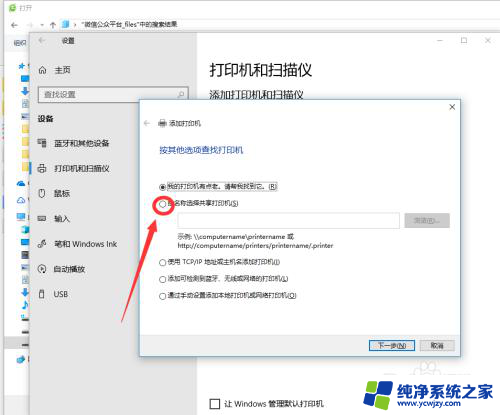
6.如图所示,这个就是同时处在一个局域网的其他设备,点击选择有打印机连接的设备查找打印机,双击启动进行连接。
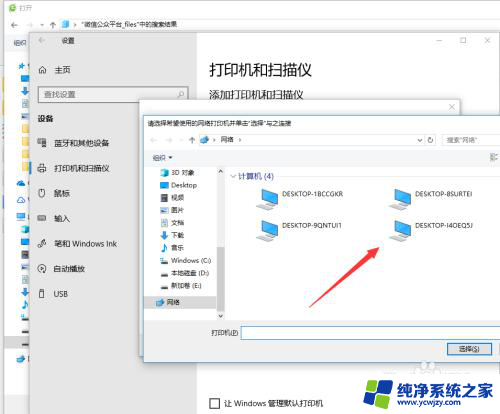
7.连接的时候需要一定的时间来安装驱动设备,这个操作需要在连接网络的情况下进行。
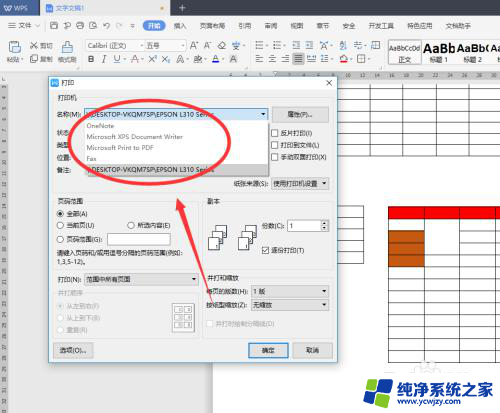
8.添加完成之后,如果一台电脑连接上了多个打印机。在打印的时候要选择对应输出文件的类型,然后找到对应的打印机名称设置完成后再进行打印。
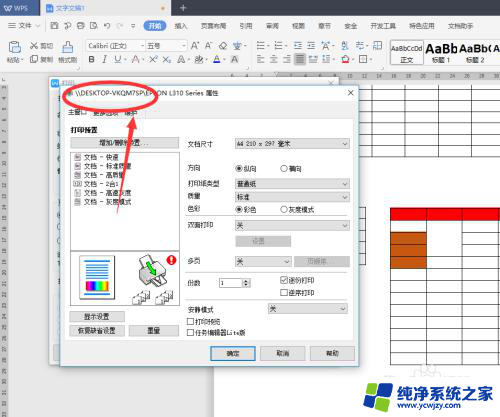
以上是连接新打印机的所有步骤,如果需要的话,您可以按照这些步骤进行操作,希望对大家有所帮助。
- 上一篇: 电脑版剪映如何上传抖音作品
- 下一篇: 电脑怎么换浏览器打开方式
电脑连接新打印机相关教程
- 打印机怎么重新连接电脑 怎样重新连接脱机的电脑打印机
- 联想小新怎么连接打印机 小新打印机电脑连接方法
- 电脑怎么连接新打印机 电脑如何与打印机连接
- 电脑怎么重新连接打印机 电脑打印机脱机怎么连
- 打印机怎么连接电脑进行打印 打印机连接电脑的方法步骤
- 打印机要怎么连接电脑才能打印 电脑和打印机如何连接
- 如何添加新的打印机在电脑上 如何连接打印机到电脑
- hp打印机怎么连接电脑打印 惠普打印机如何与电脑连接
- 联想小新打印机怎么连接电脑 小新打印机如何与电脑连接
- 打印机链接电脑怎么连接 打印机连接电脑的步骤
- 如何删除桌面上的小艺建议
- 为什么连接不上airpods
- 小米平板怎么连接电容笔
- 如何看电脑是百兆网卡还是千兆网卡
- 省电模式关闭
- 电脑右下角字体图标不见了
电脑教程推荐
win10系统推荐